2020. 1. 31. 15:31ㆍIT 자료실

안녕하세요 퍼블링입니다.
금일 포스팅에서는 '윈도우 스크린샷 단축키 3가지'에 대해서 알려드리겠습니다. PC 작업을 하다 보면 캡쳐를 해야 하는 경우가 많이 있는데요. 이럴 때 다양한 캡쳐방법이 있지만 단축키를 알아두시면 편하고 빠르게 이용할 수 있습니다. 화면캡쳐를 하는 프로그램이 많이 나와있지만 당장 캡쳐를 급하게 해야 할 경우에 사용하는 방법입니다. 일반적인 PC에서는 모두 같은 방법으로 스크린샷을 캡쳐할 수 있습니다.

1. Print Screen
키보드에서 프린트 스크린 키를 누르면 모니터의 전체 화면이 캡처됩니다. 많이 사용하시는 방법이지만 급할 때 가장 빠르게 진행할 수 있는 만큼 모르셨다면 알아두시면 좋겠습니다.
셀프 명함제작 사이트 무료로 쉽고 간편하게
안녕하세요 퍼블링입니다. 직접 제작한 명함을 사용하는 분들이 많아지고 있습니다. 최근에는 직접 디자인을 한 종이명함도 많이 사용하시는 추세인데요. 퍼블링은 모바일 명함과 관련된 서비스가100% 무료로 언..
publing.tistory.com
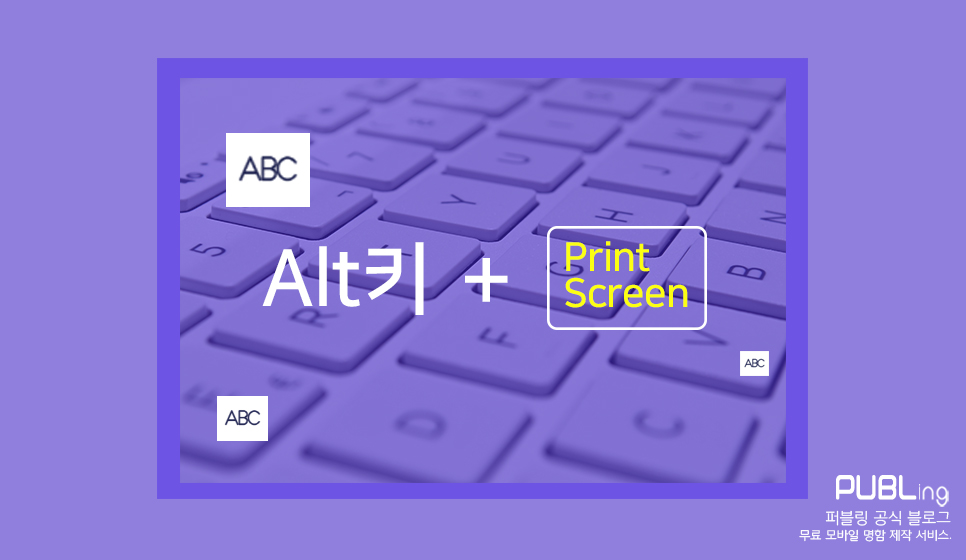
2. Alt + Print Screen
키보드에서 해당 키를 동시에 누르면 선택되어 있는 창이 캡쳐가 됩니다. 1번과 동일하게 클립보드에 저장되어 있는데요. 이 경우 그림판을 열어서 붙여 넣기 [Ctrl + v]를 하면 저장된 화면이 보입니다.이 단축키도 많이들 사용하시는데요. 활성화되어 있는 창만 저장하는 기능이라고 보면 됩니다.
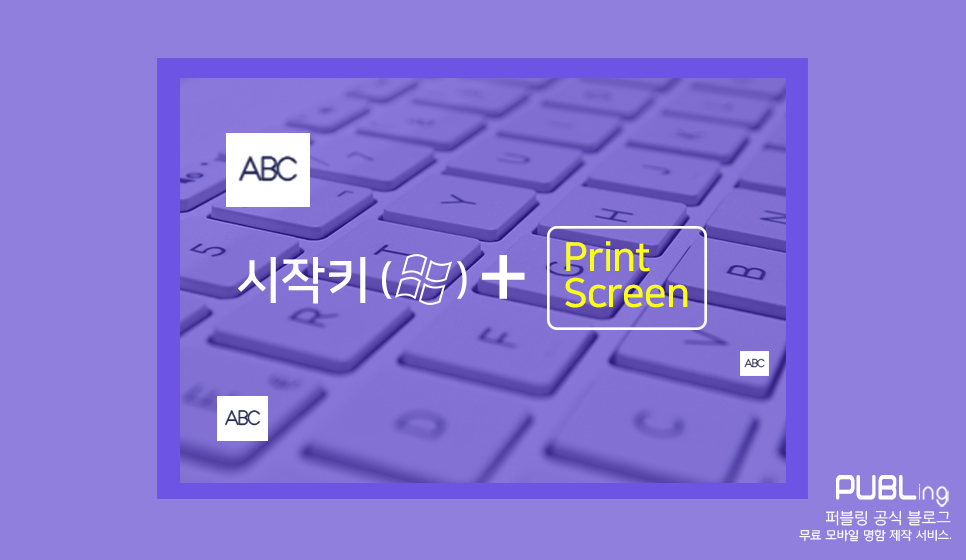
3. 윈도우키(시작키) + Print Screen
해당 키를 누르게 되면 전체 화면이 [내 PC] - [사진]- [스크린샷]폴더에 저장이 됩니다. 위 1,2번과 같은 방법은 그림판에 옮겨서 저장을 해야 한다는 번거로움이 있는 반면 윈도우+Screen을 누르게 되면 자동으로 전체 사진이 저장되기 때문에 일일이 저장할 필요가 없습니다.
스크린샷 할 때뿐 아니라 다른 작업을 할 때에도 단축키를 알아두시면 좀 더 편리하고 빠르게 여러 가지 작업을 하실 수 있는데요. 앞으로도 간단한 단축키에 대해서 알려드리도록 하겠습니다. 그럼 지금까지 무료 모바일 명함 플랫폼 퍼블링이었습니다.
'IT 자료실' 카테고리의 다른 글
| 윈도우 사용자 이름 변경 하는법 (0) | 2020.02.12 |
|---|---|
| 인스타그램 이미지 사이즈 확인하세요. (0) | 2020.02.03 |
| 인터넷 주소 줄이기 URL 단축 사용법 (0) | 2020.01.28 |
| 인스타그램 게시물 줄바꾸기 쉽게 하세요 (0) | 2020.01.22 |
| 카카오톡 자동친구추가 설정 및 해제 하는 법 (0) | 2020.01.21 |